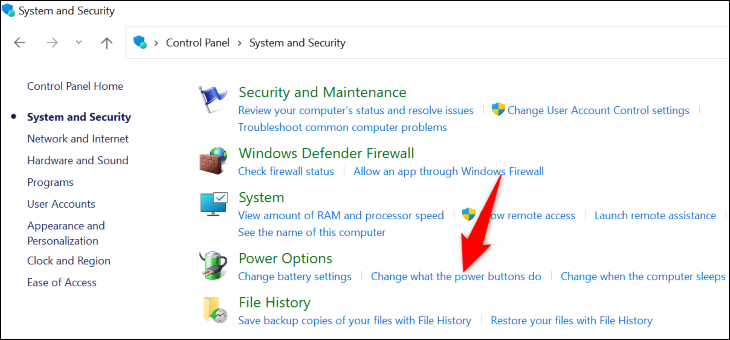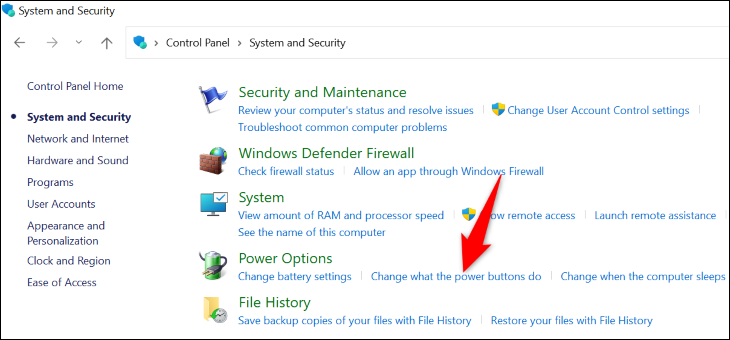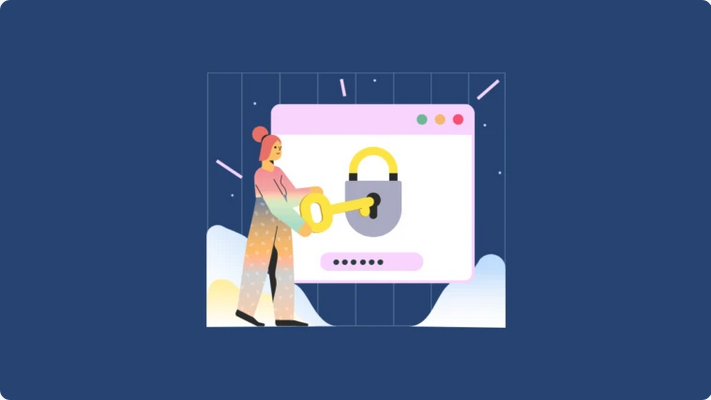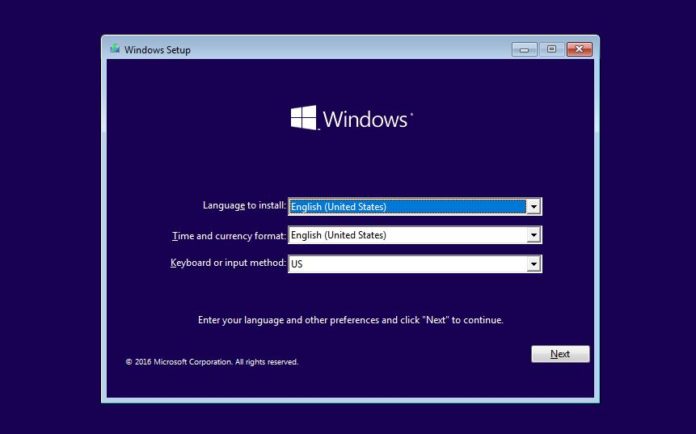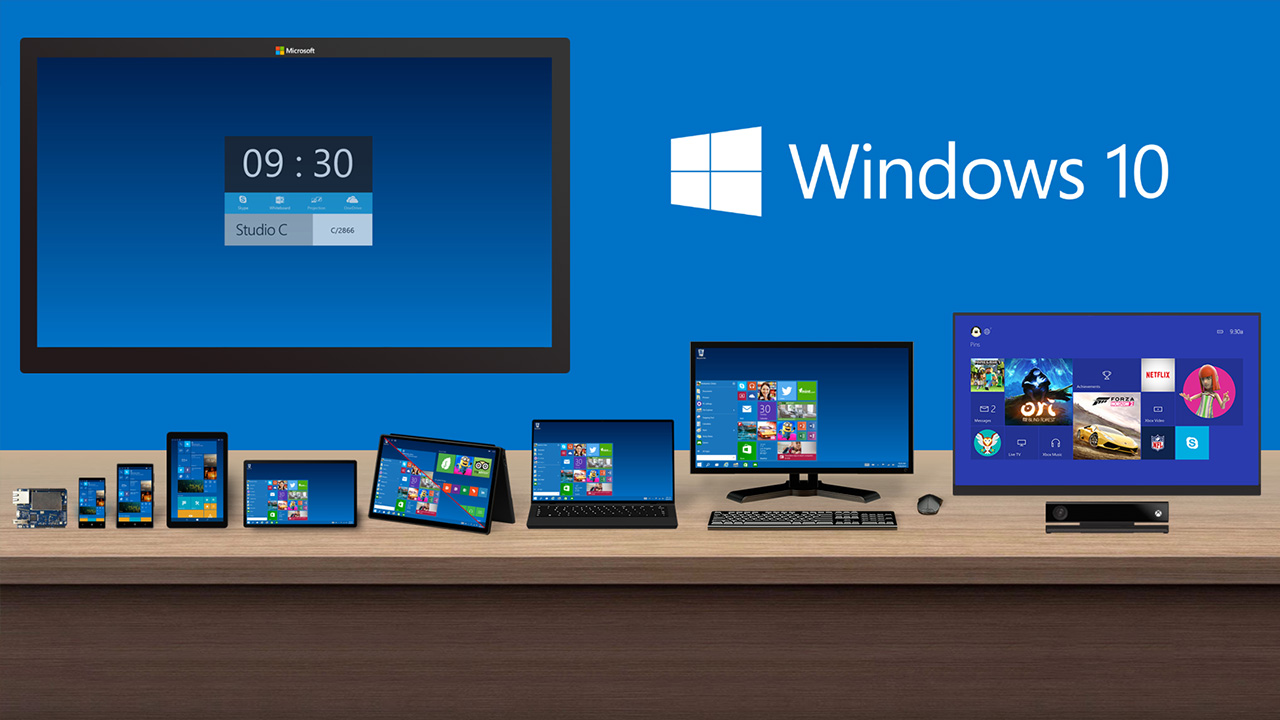نحوه افزایش سرعت بوت ویندوز 11

اگر شما هم به تازگی ویندوز ۱۱ خود را نصب کرده باشید ممکن است هنگام بالا آمدن ویندوز مدت زمان زیادی را منتظر بمانید، این اتفاق می تواند دلایل مختلفی داشته باشد، در این آموزش به شما روش های را به صورت نرم افزار یاد خواهیم داد تا سرعت بالا آمدن ویندوز را بهبود ببخشید. اگر مشکل حل نشد نگران نباشید با تعویض قطعات سخت افزاری خواهید توانست که این مشکل را حل کنید.
حالت راه اندازی سریع ویندوز ۱۱ را روشن کنید
یک راه سریع و بدون دردسر این است که قابلیت Fast Startup را در ویندوز ۱۱ فعال کنید. این قابلیت به ویندوز شما کمک میکند تا بتوانید از یک فایلی کمکی که از قبل ذخیره شده است برای راه اندازی مجدد ویندوز استفاده کند. یک نکته مهم که هنگام اجرای این قابلیت باید بدانید این است که ممکن است همه آپدیت های ویندوز شما به خوبی نصب نشوند، زیرا Fast Startup ویندوز شما را به طور کامل به حالت خاموش نمی برد.
برای شروع فرایند فعال سازی Fast Startup ابتدا منوی استارت را باز کنید و سپس به Control Panel بروید، در پنجره کنترل پل گزینه System and Security را انتخاب کنید.
در قسمت Power Options گزینه Change What the Power Buttons Do را انتخاب کنید.
در صفحه زیر بر روی گزینه Change Settings That Are Currently Unavailable کلیک کنید و سپس تیک گزینه Turn On Fast Startup (Recommended) را فعال کنید. در نهایت بر روی گزینه Save Changes کلیک کنید. Fast Startup حالا برای شما فعال شده است. دفعه بعد که کامپیوتر خود را خاموش و دوباره روشن می کنید، متوجه می شوید که کمی سریعتر راه اندازی می شود.
پاکسازی لیست Startup در ویندوز ۱۱
یکسری از برنامه ها هنگام نصب این دسترسی را دارند که هر بار ویندوز را خاموش و روشن می کنید این برنامه ها نیز به صورت خودکار با بالا آمدن ویندوز مجدد فعال شوند بدون اینکه آنها را باز کنید. برنامه های نظیر آنتی ویروس، دیسکورد و … معمولا جزو این دسته از برنامه ها هستند. حالا هر چه تعداد این برنامه ها بیشتر باشد ممکن است ویندوز شما به کندی باز شود.
برای حل این مشکل باید به تنظیمات Task Manager بروید. برای اینکار بر روی یک قسمت خالی در ویندوز خود کلیک راست کنید و گزینه Task Manager را انتخاب کنید. در این منو به قسمت Startup بروید.
در این قسمت لیست برنامه های که با شروع مجدد ویندوز آنها نیز باز می شوند را مشاهده می کنید. هر برنامه ای را که میخواهید این اتفاق برای آن نیافتاد باید غیر فعال کنید. برای اینکار بر رو نام برنامه کلیک راست کنید و گزینه Disable را انتخاب کنید.
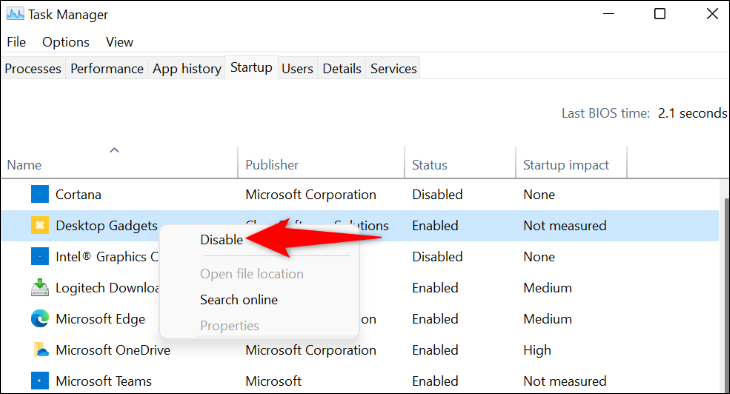
وقتی نوبت به انتخاب برنامههایی برای غیرفعال کردن در راهاندازی رایانهتان میرسد، دقت کنید که سرویسهایی را که به آنها متکی هستید، مختل نکنید. برای مثال، اگر Dropbox یا Google Drive را غیرفعال کنید، فایلهای شما بهطور خودکار با روشن کردن رایانهتان بکاپ گیری نمیشوند. شما فقط می خواهید برنامه هایی را غیرفعال کنید که کاملا نمی خواهید به طور خودکار باز شوند.
SSD خود را تعویض کنید یا RAM خود را ارتقا دهید
اکثر کامپیوتر های که ویندوز ۱۱ بر روی آن اجرا می شود معمولا از یک SSD (درایو حالت جامد) استفاده می کنند، که خوب است زیرا معمولا سریعتر از هارد دیسک سنتی است. با این حال اگر متوجه شده اید که این SSD توان این را ندارد که سیستم شما را به خوبی بالا بیاورد، میتوانید SSD خود را تعویض کنید. همچنین میتوانید RAM خود را ارتقا دهید تا زمان بوت سیستم را بهبود بخشید. با RAM بهتر، کامیپوتر شما حافظه بیشتری برای بارگیری موارد موقت خواهد داشت. این باعث بهبود زمان بوت و همچنین بهبود کلی در عملکرد رایانه شما می شود.
امیدوارم این آموزش برای شما مفید بوده باشد و به شما کمک کند تا به راحتی بتوانید زمان بالا آمدن ویندوز ۱۱ خود را افزایش دهید. اگر درباره این مقاله سوالی دارید حتما از بخش نظرات با ما در میان بگذارید تا در سریعترین زمان پاسخگویی شما باشیم.